- Chrome felkod 5 indikerar att det påträffades ett fel i programvarans kod.
- Logiska fel kan inträffa under utvecklingsprocessen, vilket resulterar i ett körtidsfel.
- Ett sätt är att uppdatera din webbläsare till den senaste tillgängliga versionen.

- Enkel migrering: använd Opera-assistenten för att överföra spännande data, såsom bokmärken, lösenord, etc.
- Optimera resursanvändningen: ditt RAM-minne används mer effektivt än Chrome gör
- Förbättrad integritet: gratis och obegränsad VPN integrerad
- Inga annonser: inbyggd Ad Blocker snabbar upp laddningen av sidor och skyddar mot datautvinning
- Ladda ner Opera
Chrome felkod 5 kallas vanligtvis ett körtidsfel eftersom det inträffar under körningen av ett program.
Innan de släpper en ny produkt måste mjukvaruutvecklare som Google Inc. utföra felsökning för att säkerställa att alla funktioner och operationer är i ett användbart tillstånd. Tyvärr är det möjligt att fel som Chrome felkod 5 kommer att förbises under processens gång.
Om du använder webbläsaren och stöter på detta felmeddelande är det möjligt att du upplever ett fel som kommer att rapporteras till dess utvecklare.
När de har meddelats om problemet, genom problemrapporteringen, kommer de att korrigera de problematiska avsnitten av koden och göra en uppdaterad version av programvaran tillgänglig för nedladdning.
Följ med när vi kommer att visa dig hur du löser problemet med Chrome-felkod 5, direkt efter att vi har sett mer detaljerat vad som producerar den här koden.
Vad producerar Chrome-felkoden 5?
Detta orsakas av ett problem med Google Chromes källkod och inträffar oftast under startfasen. Följande är hur vi kan fastställa källan till körtidsfelet:
- Chrome felkod 5 logikproblem – När programvara tar emot rätt ingång men producerar felaktig utsignal kallas detta för ett logiskt fel. Detta inträffar när en sårbarhet i källkoden för Google Inc.:s informationsbehandlingssystem utlöses.
- Chrome kraschar – Det förhindrar att all input tas emot och kan få maskinen att krascha. Närhelst webbläsaren inte kan ge tillräcklig utdata för den givna inmatningen, eller när den är osäker på vad som ska matas ut, kommer den ofta att förvirra systemet på detta sätt.
- Minnesförlust – En webbminnesläcka kan resultera i ett felaktigt operativsystem till följd av dess konsekvenser. Det finns flera möjliga orsaker, inklusive dålig kod som exekverar en oändlig loop.
En annan orsak kan vara en fil som antingen saknas, har tagits bort eller av misstag har flyttats från den plats där Google Chrome ursprungligen installerades.
En stor andel av dessa filrelaterade problem kan lösas genom att ladda ner och installera den senaste versionen av webbläsaren. En registersökning kommer att identifiera och reparera eventuella ogiltiga filsökvägsreferenser finns i Windows-registret.
Hur kan jag åtgärda Google Chrome-fel 5?
1. Uppdatera din webbläsare
- Öppen Google Chrome och klicka på trepunktsmeny från den övre högra sidan.
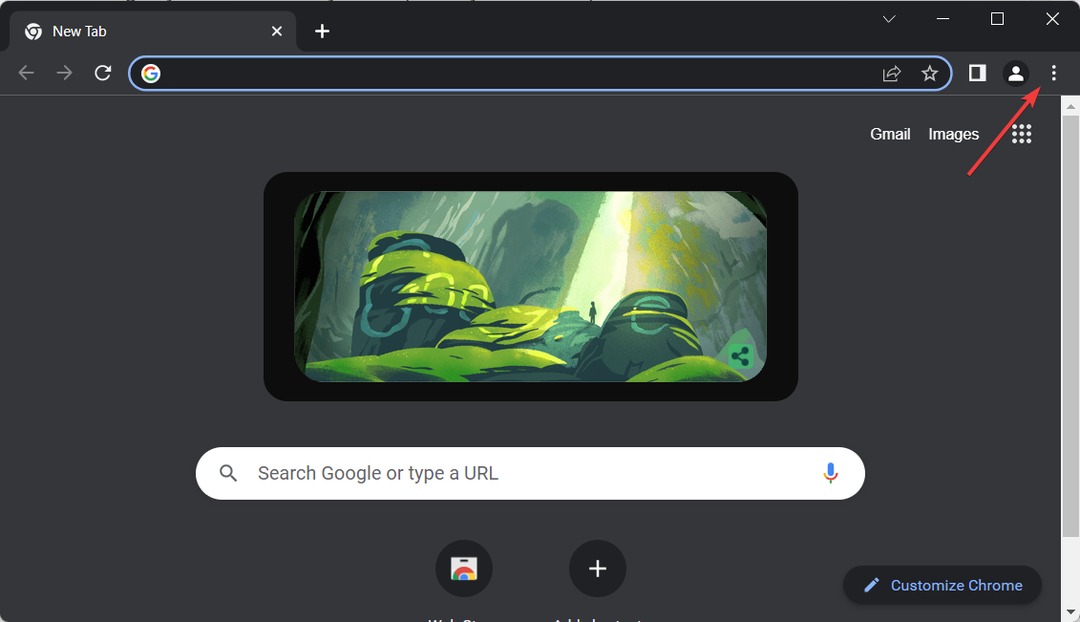
- Här, håll muspekaren över Hjälp alternativ och välj Om Google Chrome.
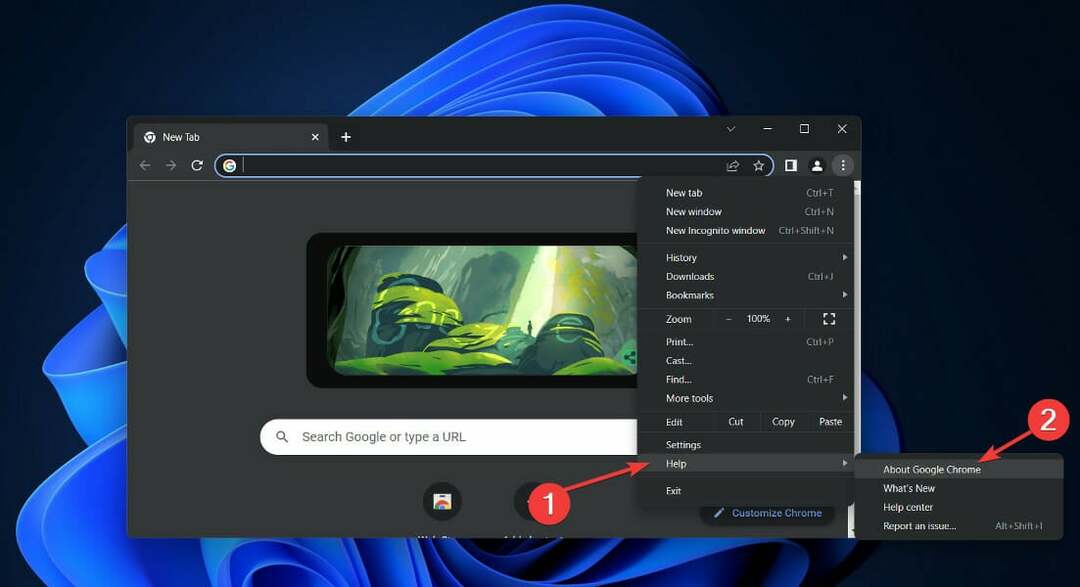
- Om din version inte är uppdaterad, klicka på Uppdatering knapp. I vårt fall är det det, därav den saknade knappen Uppdatera.
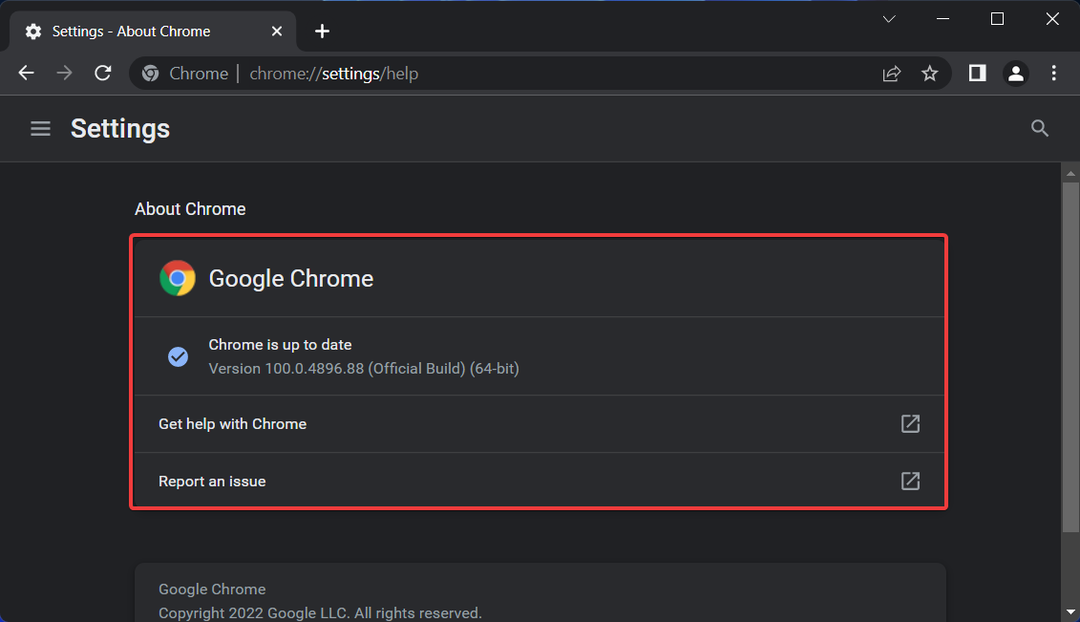
Experttips: Vissa PC-problem är svåra att ta itu med, särskilt när det kommer till skadade arkiv eller saknade Windows-filer. Om du har problem med att åtgärda ett fel kan ditt system vara delvis trasigt. Vi rekommenderar att du installerar Restoro, ett verktyg som skannar din maskin och identifierar vad felet är.
Klicka här för att ladda ner och börja reparera.
Observera att genom att uppdatera din webbläsares version kommer du också att fixa eller undvika Chrome-felkoden 11, liksom Chrome-fel 14.
Utvecklare är noga med att ta hänsyn till vad användare rapporterar och tillhandahåller lösningar i form av mjukvaruuppdateringar.
- UR Browser Review: Sekretessfokuserad, snabb och säker webbläsare
- Opera GX recension: Fördjupad titt på Operas webbläsare för spelare
- Viasat Browser Review: Här är allt du behöver veta
2. Avinstallera och ladda ner Chrome igen
- Öppen inställningar och gå till Appar följd av Appar och funktioner.
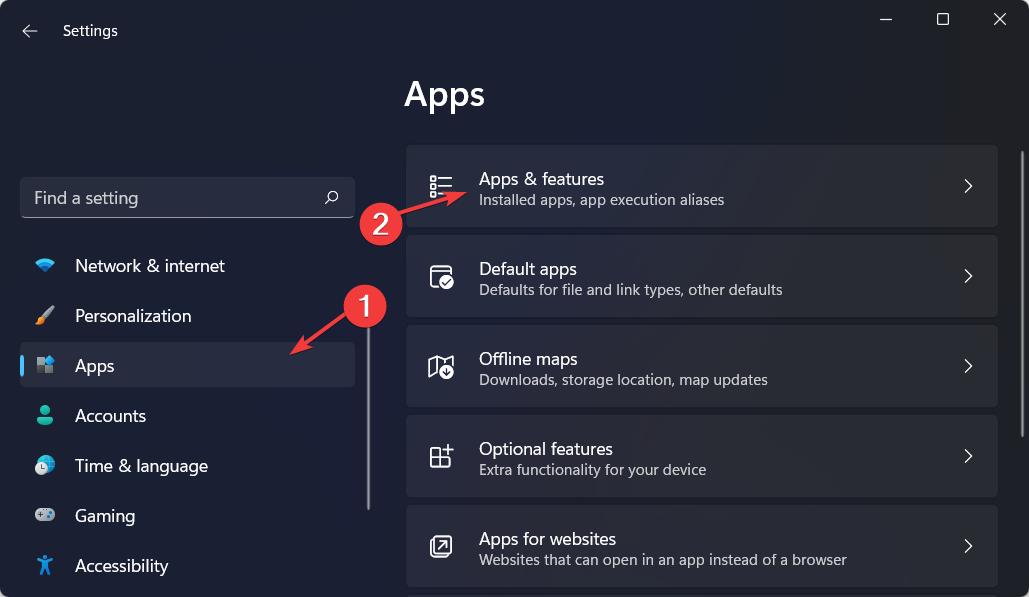
- Här, skriv Krom i sökfältet, klicka på trepunktsmeny och välj Avinstallera.

- Slutligen, gå till Google Chromes webbplats och slå på Ladda ner Chrome knapp. Följ bara instruktionerna på skärmen för att avsluta installationsprocessen och kör sedan webbläsaren.
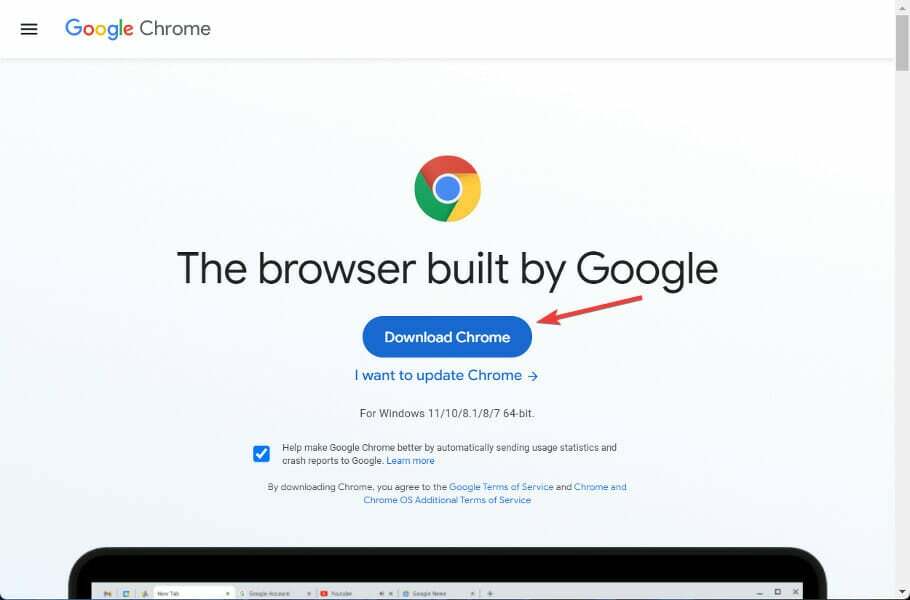
Om du behöver mer information om hur man laddar ner och installerar Chrome på din dator, kolla in den länkade artikeln.
En av de stora fördelarna med Chrome är att du kan logga in med ditt konto och få alla dina bokmärken, historik och andra data synkroniserade på alla dina enheter. Detta hjälper dig att spara sidor på ditt skrivbord och hämta dem på din Android-mobil nästa dag.
Dessutom har det ett stort antal förlängningar som kan användas för att utöka webbläsarens funktionalitet för att möta behoven hos personer med funktionshinder.
Det finns en mängd olika alternativ tillgängliga, allt från enkel annonsblockering till anpassade tillägg för lärare, bloggare och artister.
Dricks
Var den här guiden användbar för dig? Berätta för oss i kommentarsfältet nedan samt om du har fler lösningar i åtanke. Tack för att du läser!
 Har du fortfarande problem?Fixa dem med det här verktyget:
Har du fortfarande problem?Fixa dem med det här verktyget:
- Ladda ner detta PC Repair Tool betygsatt Bra på TrustPilot.com (nedladdningen börjar på denna sida).
- Klick Starta skanning för att hitta Windows-problem som kan orsaka PC-problem.
- Klick Reparera allt för att åtgärda problem med patenterad teknik (Exklusiv rabatt för våra läsare).
Restoro har laddats ner av 0 läsare denna månad.


